Come scaricare le foto di iCloud sul PC?
Nell'era digitale di oggi, le nostre foto sono ricordi preziosi catturati in pixel e garantire la loro sicurezza e accessibilità è fondamentale. iCloud, il servizio di archiviazione cloud di Apple, offre una comoda piattaforma per archiviare foto e altri dati in modo sicuro. Tuttavia, ci sono momenti in cui potresti dover scaricare le foto di iCloud sul tuo PC per vari motivi, come creare backup, modificare o semplicemente organizzare la tua libreria di foto. In questa guida completa, ti guideremo attraverso i metodi e i passaggi per scaricare le foto di iCloud sul tuo PC senza problemi.
1. Comprendere la libreria fotografica di iCloud
Prima di addentrarci nel processo di download, è essenziale capire come funziona la libreria foto di iCloud. La libreria foto di iCloud sincronizza le tue foto e i tuoi video su tutti i tuoi dispositivi Apple, inclusi iPhone, iPad e Mac . Quando abiliti la libreria foto di iCloud, la tua intera libreria di foto viene caricata su iCloud e qualsiasi modifica apportata alle tue foto su un dispositivo si riflette su tutti i tuoi dispositivi.
2. Come posso scaricare le foto di iCloud sul PC?
Scaricare le foto di iCloud sul tuo PC è un processo semplice ed esistono alcuni metodi che puoi utilizzare per eseguire questa attività. Ecco una guida completa su come scaricare le foto di iCloud sul tuo PC:
Metodo 1: utilizzare iCloud per Windows Applicazione
iCloud per Windows è un'applicazione desktop sviluppata da Apple che consente Windows agli utenti di accedere e gestire i propri dati iCloud, incluse foto, e-mail, calendari e altro ancora. Ecco come utilizzare iCloud per Windows per scaricare le immagini iCloud sul tuo computer passo dopo passo:
- Se non hai già installato iCloud per Windows , puoi scaricarlo dal sito Web ufficiale di Apple e seguire le istruzioni visualizzate sullo schermo per completare il processo di installazione di iCloud.
- Una volta installato, avvia iCloud per Windows sul tuo PC, quindi inserisci l'ID Apple e la password per accedere al tuo account iCloud.
- Nell'iCloud per Windows applicazione, trova e tocca "Foto iCloud".
- Attiva l'opzione "Scarica foto e video in formato ad alta efficienza" e scegli la cartella in cui salvare le tue foto.
- iCloud per Windows inizierà a scaricare le tue foto nella posizione specificata sul tuo PC.
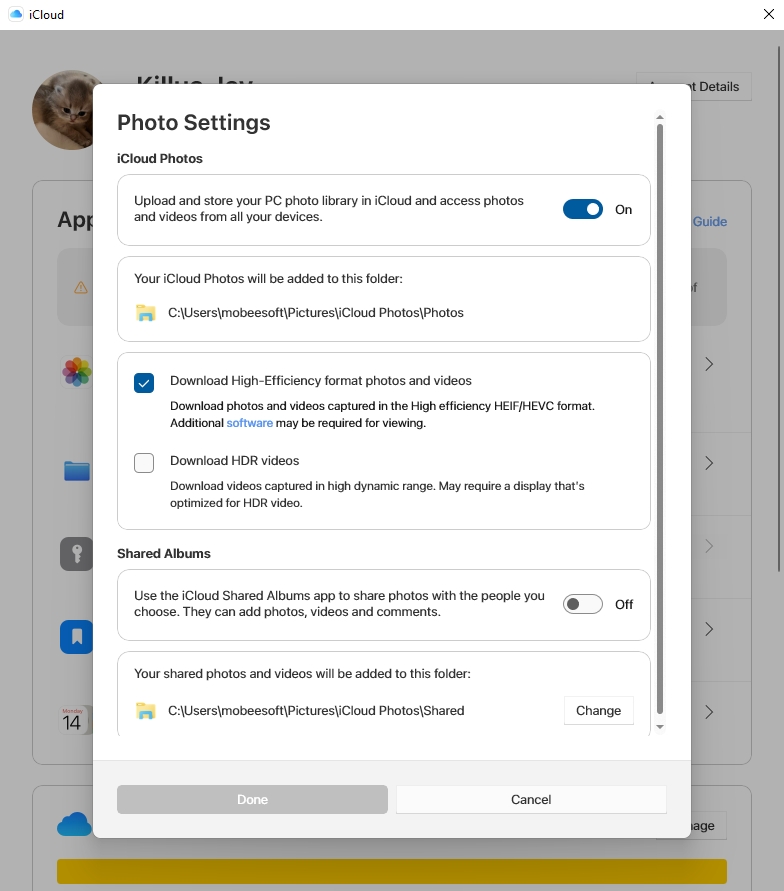
Metodo 2: utilizzo di iCloud.com (browser Web)
iCloud.com è una piattaforma basata sul Web fornita da Apple, che offre accesso a vari servizi iCloud, tra cui posta, contatti, calendario e iCloud Drive. Segui questi passaggi per scaricare le foto di iCloud sul tuo PC su iCloud.com:
- Apri un browser web sul tuo PC e vai su iCloud.com e inserisci il tuo ID Apple e la password per accedere al tuo account iCloud.
- Accedi semplicemente alla tua raccolta di foto iCloud facendo clic sul pulsante "Foto".
- Naviga nella tua libreria di foto e seleziona le foto che desideri scaricare. Puoi selezionare più foto tenendo premuto il tasto Ctrl (tasto Comando attivato Mac ) mentre si clicca sulle foto.
- Dopo aver selezionato le foto desiderate, clicca sull'icona di download (una nuvola con una freccia rivolta verso il basso) situata nell'angolo in alto a destra.
- Le foto selezionate verranno scaricate sul tuo PC in un file .zip.
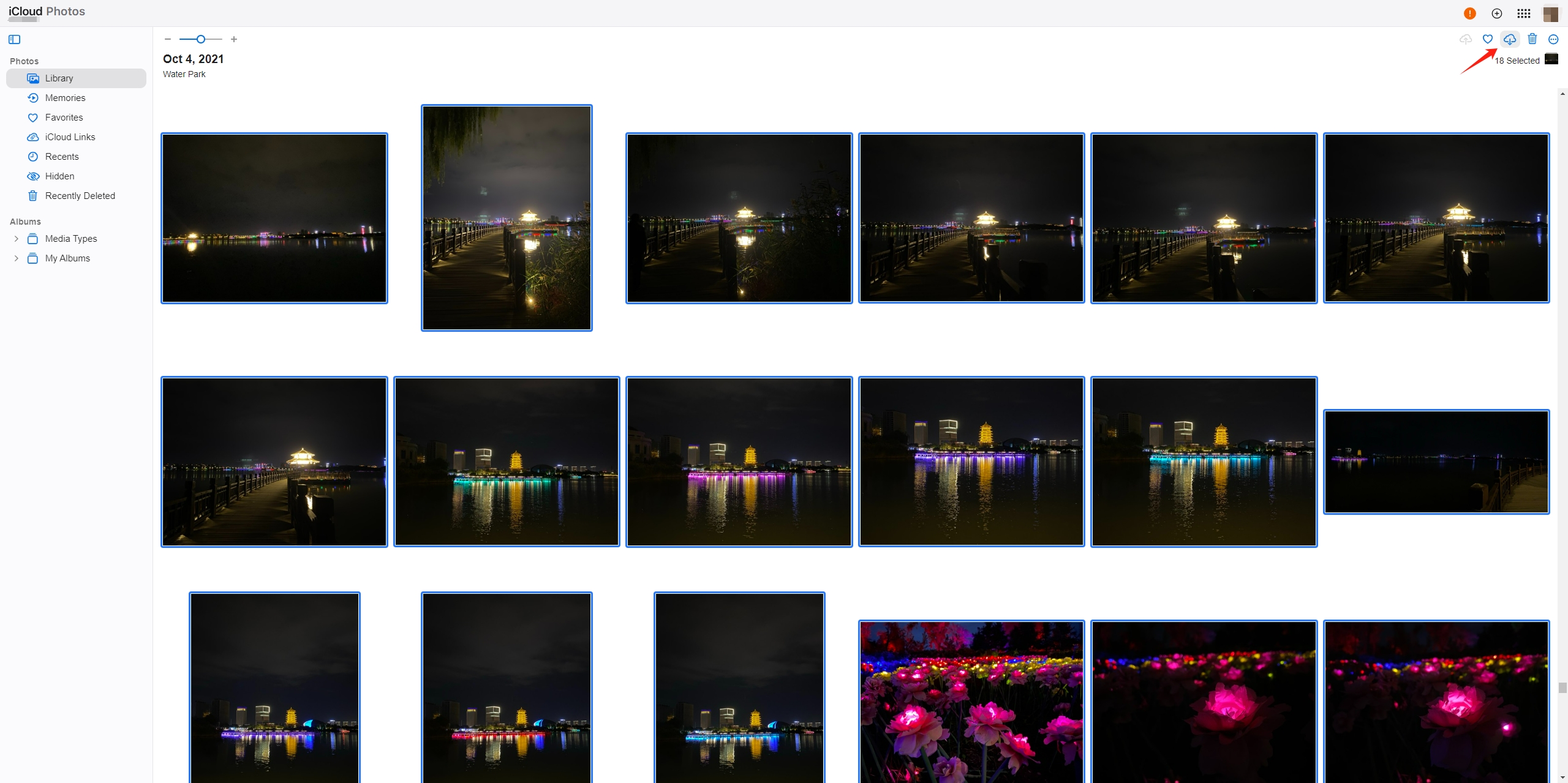
3. Scarica in blocco avanzato tutte le foto di iCloud sul PC con Imaget
Se stai cercando una soluzione per scaricare foto in grandi quantità, Imaget è una scelta straordinaria da prendere in considerazione. Imaget è un potente downloader progettato per semplificare il processo di download di immagini in blocco da varie fonti, inclusi siti Web e servizi di archiviazione cloud come iCloud. Con le sue funzionalità avanzate e capacità di automazione, Imaget semplifica il processo di download su Windows O Mac dispositivi, risparmiando tempo e fatica per gli utenti.
Ecco i passaggi utilizzando Imaget per scaricare tutte le foto da iCloud a Windows O Mac computer.
Passo 1 : Scarica e installa Imaget sul tuo Windows PC o Mac facendo clic sul pulsante di download qui sotto.
Passo 2 : Aprire Imaget e accedi al tuo account iCloud su icloud.com con Imaget il browser integrato.
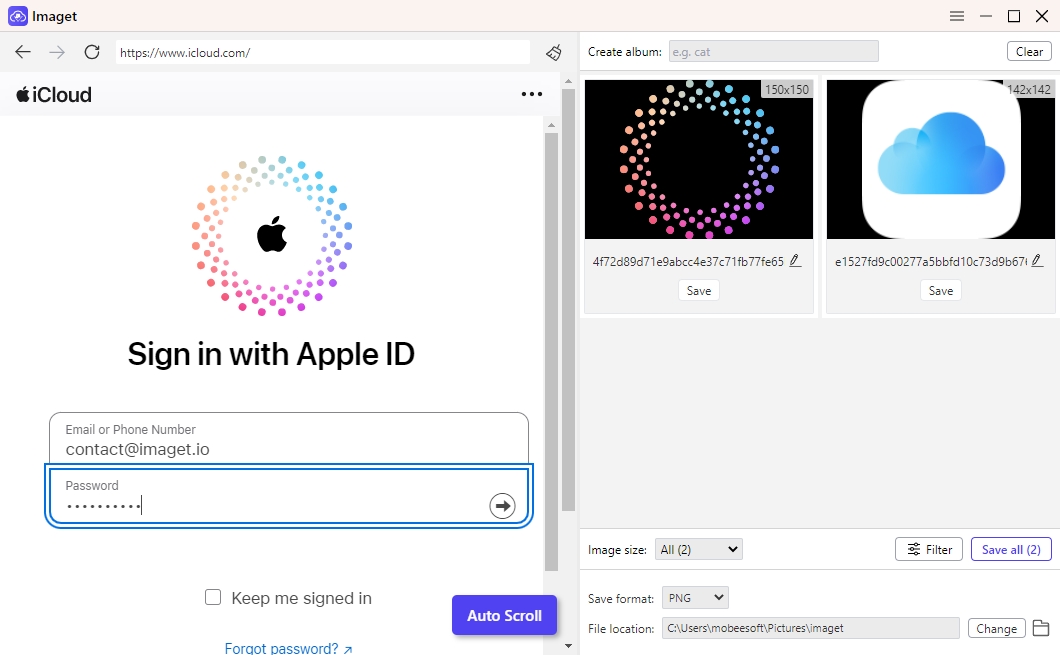
Passaggio 3 : vai alla sezione “ Fotografie " sezione del tuo account iCloud, fai clic su " Scorrimento automatico " per creare Imaget scorri per caricare tutte le immagini sul tuo iCloud. Se Imaget non mostra le immagini a dimensione intera, puoi fare clic manualmente sull'immagine per caricarla nella qualità originale.
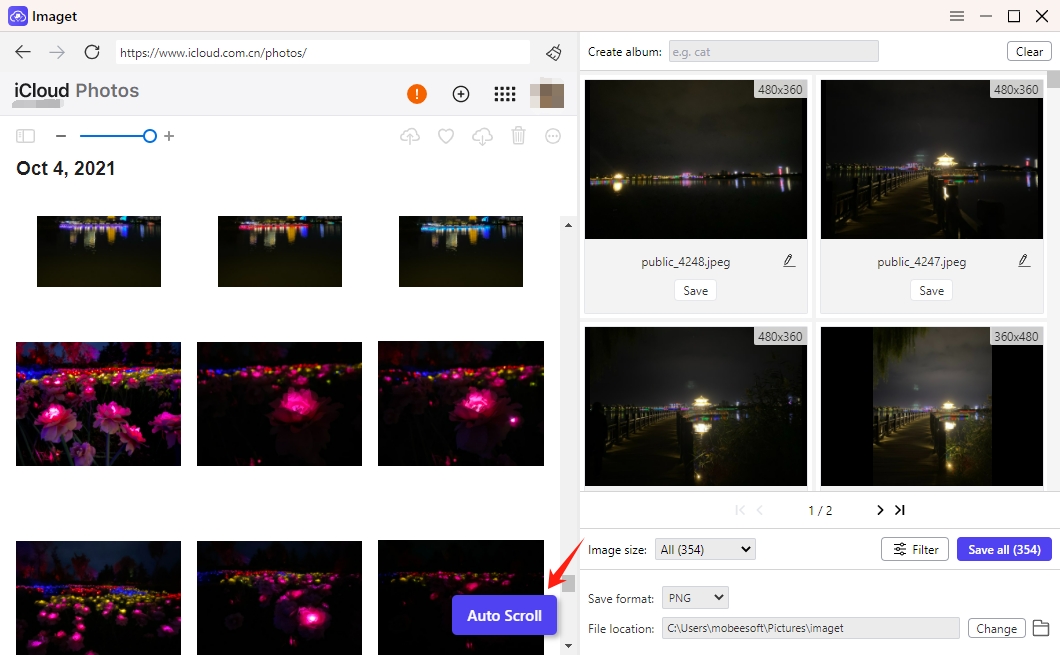
Passaggio 4 : seleziona le foto che desideri scaricare da iCloud e configura le impostazioni in base alle tue preferenze, come formati di output, posizione di download e convenzioni di denominazione dei file.
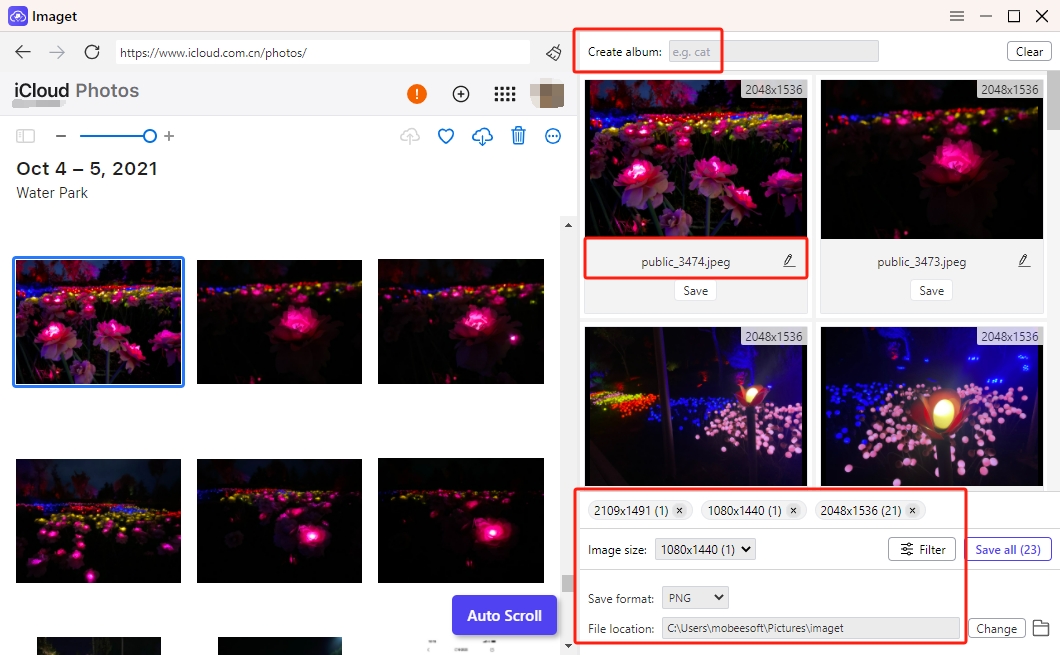
Passaggio 5 : fare clic su " Salva tutto " per avviare il processo di download. Puoi monitorare l'avanzamento del download delle foto di iCloud all'interno del software.

Passaggio 6 : Una volta completato il download, fare clic sul pulsante “ Cartella aperta " per accedere alle foto iCloud scaricate sul tuo PC.
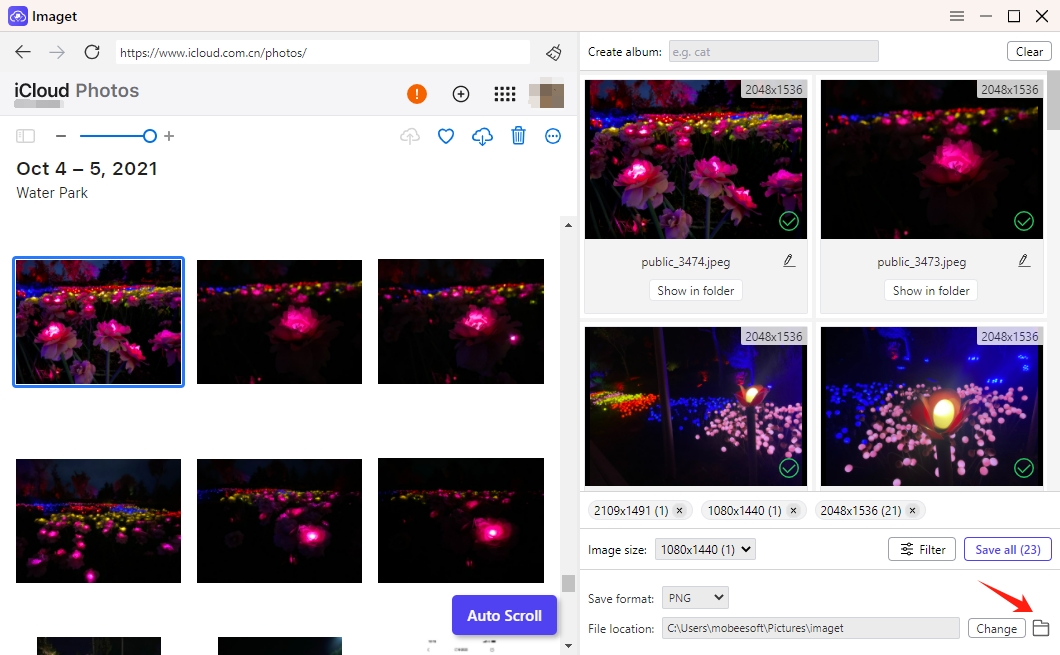
Conclusione
Sia che tu preferisca utilizzare applicazioni native come iCloud per Windows o browser web, puoi scaricare le foto di iCloud sul tuo PC, il che ti consente di organizzare, modificare e goderti la tua libreria di foto su uno schermo più grande. Tuttavia, Imaget è l'opzione migliore se preferisci scaricare più immagini più velocemente e con maggiore comodità. Utilizzando Imaget , puoi trasferire facilmente le tue foto iCloud sul tuo PC e continuare a custodire i tuoi ricordi.
- Come scaricare immagini da Behance?
- Come scaricare foto e GIF Pictoa?
- Come scaricare immagini Alamy senza filigrana?
- Come scaricare le immagini animate di Buon 4 luglio?
- I migliori downloader di immagini online nel 2024
- Come scaricare in blocco le immagini dall'elenco degli URL?
- Le migliori estensioni Chrome per il download di immagini Instagram per salvare immagini IG
